Blackmagic Design ogłosiło DaVinci Resolve 16 na NAB 2019. I po raz kolejny ta aktualizacja jest pełna przydatnych funkcji, które musisz rozpakować.
W tym tygodniu internet zapłonął ogniem od wiadomości o narzędziu Adobe do wypełniania z uwzględnieniem treści, które pojawiło się w wiosennej aktualizacji After Effects. Wygląda na to, że od wieków mieliśmy tak istotny dodatek do aplikacji Adobe, który również powodował tyle hałasu. Z drugiej strony Blackmagic całkowicie ożywił Resolve z każdą nową aktualizacją. W 12.5 strona edycji była wreszcie wystarczająco dobra, aby odciągnąć użytkowników od Premiere. W 14 (pominęli 13) Blackmagic dodał stronę audio Fairlight, stronę poświęconą profesjonalnemu miksowaniu dźwięku. Wreszcie w wersji 15 zostaliśmy potraktowani na stronie Fusion, gdzie użytkownicy Resolve mogli ostatecznie zastosować zaawansowane komponowanie efektów wizualnych bez opuszczania oprogramowania. Z każdą iteracją Resolve widzieliśmy wiele innych aktualizacji, zarówno dużych, jak i małych.
Cóż, znowu nadeszła ta pora roku, a na NAB Blackmagic ogłosił Resolve 16. Przed NAB zakładałem, że większość aktualizacji będzie tylko małymi poprawkami kursów i kilkoma żądanymi funkcjami, ale niektóre z nowych dodatków zawierają potężne dziurkacz. Przyjrzyjmy się nowościom — w szczególności nowym funkcjom edycji.
Wytnij stronę

Założyciel Blackmagic, Grant Petty, powiedział po nocy oglądania filmów szkoleniowych, że czuł się niezadowolony z trenerów, którzy spędzali czas na ustawianiu koszy i organizowaniu swoich mediów. Grant wolał czasy, w których po prostu przeciągałeś wszystkie swoje media na oś czasu, wycinałeś i usuwałeś to, czego nie potrzebujesz. Tak więc przedstawiamy Cut Page . . .
Cut Page to siódma strona dodana do Da Vinci Resolve i została zaprojektowana w celu zmniejszenia złożoności strony edycji i zwiększenia wydajności szybkiej edycji. Jeśli strona edycji dotyczy możliwości, strona cięcia dotyczy szybkości.
Petty wyjaśnia, że montaż przekształcił się w dwie kultury:bardziej tradycyjnych redaktorów i ludzi takich jak YouTuberzy, którzy edytują 2-3 filmy dziennie i omijają typową strukturę edycji. Wycięta strona jest dla nich.
Został zaprojektowany do pracy na mniejszym monitorze, więc dla osób pracujących na MacBooku na planie lub twórców treści pracujących w podróży, jest teraz większe pole widzenia osi czasu i przeglądarki, które nie jest przytłaczane przez niepotrzebne panele lub poprawione ustawienia interfejsu użytkownika. Nawet narzędzia do przycinania i narzędzia do selekcji zostały połączone w jedno. To proste.
Dostępna jest dodatkowa oś czasu, która wyświetla wszystkie klipy na osi czasu w pełnej długości z minimalistycznym wyglądem — bez miniatury klipu, bez nazwy klipu, bez fali dźwiękowej.
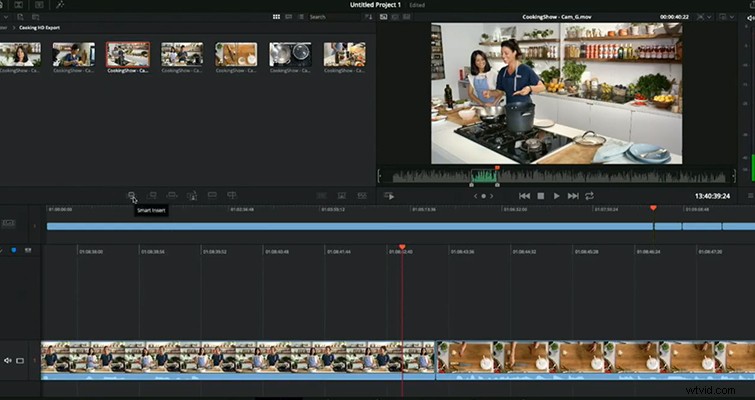
Ta oś czasu umożliwia edytorowi dokonywanie szybkich zmian na ogólnej osi czasu bez pomniejszania podstawowej osi czasu. Na przykład, jeśli masz powiększony fragment, w którym zamierzasz dokonać edycji kontekstowej, ale zdajesz sobie sprawę, że powinieneś usunąć lub przyciąć klip dalej na osi czasu, zamiast pomniejszać i tracić swoje miejsce, przeskakujesz do podwójnego oś czasu i tam edytuj. Druga oś czasu ma własną głowicę odtwarzania, która umożliwia wprowadzanie zmian, podczas gdy głowica odtwarzania głównej osi czasu pozostaje stała. Jak powiedział Petty:„To nie jest tylko wymyślna oś czasu”.
Przeglądarka skompresowana
Na wyciętej stronie przeglądarka źródła dzieli teraz tę samą przestrzeń, co przeglądarka osi czasu. Jednak w przeciwieństwie do strony edycji (gdzie, jeśli wybierzesz jedną przeglądarkę i dokonasz edycji z puli multimediów), przeglądarka przełącza się na przeglądarkę osi czasu. Ta skompresowana przeglądarka pozostanie w klipie z puli multimediów. Dzięki temu edytor może nadal wrzucać klipy z puli multimediów bez konieczności ponownego wybierania klipu.
Inteligentne wstawianie
Dawno minęły czasy, kiedy przypadkowo umieściłeś klip w obszarze, którego nie chciałeś dostosowywać. Na wyciętej stronie mamy inteligentną wstawkę przycisk, który przeniesie materiał z przeglądarki źródłowej do najbliższego punktu edycji.
Ramka meczowa z wieloma kamerami
Jak stwierdził Grant w prezentacji, edytowanie materiału z wielu kamer nadal może być powolnym procesem, ponieważ edycję przeprowadzasz dopiero po zobaczeniu punktu, w którym chcesz zmienić kamerę. Na wyciętej stronie, po utworzeniu punktów wejścia i wyjścia w innym klipie, możesz wybrać zastąpienie źródła . Resolve umieści go na nowej ścieżce i dopasuj pozycję nowego klipsa wielokrzywkowego dokładnie w momencie do klipsa bazowego. Umożliwia to szybką edycję wielu kamer bez osi czasu z wieloma kamerami.
Możesz również użyć tej funkcji, aby dodać zbliżenie ujęcia, nad którym pracujesz. Utwórz punkty wejścia i wyjścia, wybierz przycisk zbliżenia, a Resolve umieści klip na ścieżce bazowej — ale nieznacznie powiększony, więc wygląda na to, że pracujesz z dwoma kamerami z tej samej pozycji, z różnymi ogniskowymi. Jeśli właściwości pozycji są wyłączone, dostępny jest pasek szybkich ustawień, który możesz dostosować, aby poprawić ujęcie.
Taśma źródłowa
Kolejną nową funkcją, którą można znaleźć na wyciętej stronie, jest taśma źródłowa. Czasami pojedyncze szybkie przewijanie wielu klipów może być zbyt żmudne, ponieważ trzeba przewijać lub wybierać każdy klip, aby wyświetlić zawartość. Kiedy klikniesz „taśma źródłowa”, wszystko w twoim koszu stanie się jedną dużą listą. Umożliwia to przeglądanie całej zawartości kosza w przeglądarce źródła.
Nawet jeśli patrzysz na zawartość swojego kosza jak na jeden plik multimedialny, po wstawieniu klipów na oś czasu inteligentnie powracają do swojej indywidualnej natury klipu; dlatego jeśli dokonasz edycji, klip zareaguje tylko jako pojedynczy nagrany klip, a nie jako cała taśma źródłowa.
Szybki eksport na stronie
Wszystkie strony posiadają teraz funkcję szybkiego eksportu. Jeśli chcesz szybko dostarczyć plik proxy lub jeśli Twój film trafi po prostu do YouTube (co oznacza, że nie potrzebujesz całego dopracowywania strony dostawy), możesz po prostu kliknąć szybki eksport przycisk i wyeksportuj wideo, korzystając z szeregu podstawowych ustawień renderowania.
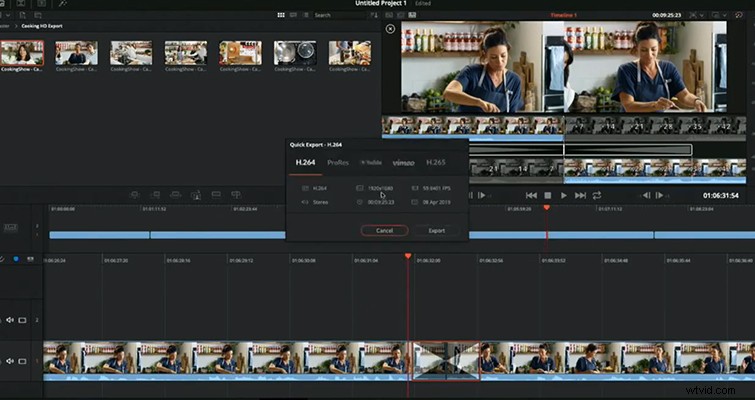
Ponieważ Resolve od kilku lat ma ustawione renderowanie YouTube na stronie dostarczania, od dawna spekuluje się, że pewnego dnia będzie można również przesyłać bezpośrednio do YouTube, a dzięki Resolve 16 taka jest teraz rzeczywistość.
Nowe ustawienia osi czasu
Jedną z najbardziej pożądanych funkcji Resolve jest możliwość zmiany ustawień osi czasu po utworzeniu projektu. Wcześniej, jeśli miałeś jedną oś czasu w 4K 24 fps i chciałeś stworzyć nową oś czasu w 1080p i 60 fps, nie mogłeś. W 16 otrzymujemy tę bardzo potrzebną funkcję. Być może jeszcze bardziej znaczącym dodatkiem jest możliwość zmiany szybkości klatek na osi czasu, która jest już wypełniona multimediami.
Klips regulacyjny
Podobnie jak w narzędziu dopasowywania warstwy programu After Effects, na stronie edycji można teraz dodać klip dopasowujący, który zastosuje dodane dopasowanie do wszystkich klipów znajdujących się pod nim. Na przykład, jeśli chcesz dodać winietę lub dowolny efekt ResolveFX do każdego klipu w części osi czasu, możesz teraz zastosować ten efekt do klipu dopasowania i rozciągnąć klip dopasowania na żądany obszar.
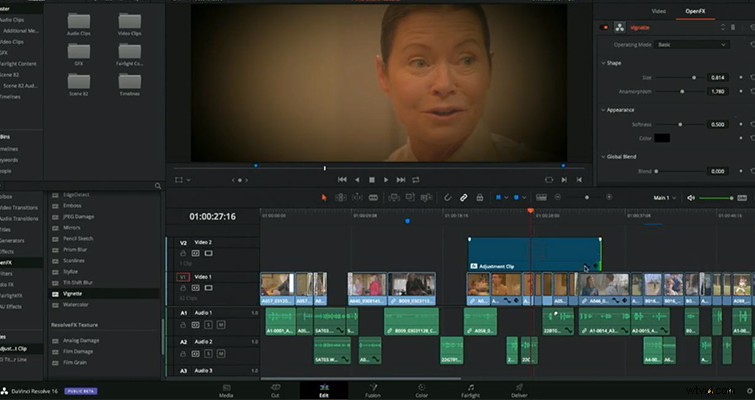
DaVinci Neural Engine
Jestem wystarczająco przerażony, gdy otwieram aplikację do zdjęć na iPhone'a i widzę, że automatycznie tworzy ona albumy ze zdjęciami na podstawie osób i miejsc, które odwiedziłem, a teraz Resolve też może to zrobić. (Ale dzięki Resolve jest mniej przerażający i bardziej praktyczny – i prosty w użyciu!)
Na stronie edycji wybierz grupę klipów, kliknij prawym przyciskiem myszy i wybierz Analizuj klipy dla osób . Resolve następnie przeanalizuje wybrane klipy i znajdzie poszczególne twarze. Następnie możesz oznaczyć postacie i stworzyć z nich inteligentne pojemniki.
Jeśli pracujesz nad projektem z wieloma scenami z udziałem różnych postaci, jest to świetny sposób na szybkie znalezienie klipów, których nie można znaleźć za pomocą metadanych.
Rozwiąż klawiaturę edytora
Firma Logic produkowała klawiatury Resolve przez ostatnie kilka lat, począwszy od Resolve 15 z powrotem do Resolve 12 — wraz ze skórką klawiatury Resolve dla klawiatur Mac. Ponieważ jednak Blackmagic jest pierwszą firmą produkującą sprzęt, być może było to tylko kwestią czasu, zanim wyprodukowali własną klawiaturę edycyjną Resolve.

Ciekawie będzie zobaczyć, jak ta klawiatura wypada obok klawiatury Logic, ponieważ Logic od wielu lat jest ulubieńcem użytkowników we wszystkich NLE. Są niezawodne, funkcjonalne i pełne przydatnych funkcji (takich jak przyciemniane światła z pięcioma poziomami do wyboru).
Klawiatura Resolve firmy Blackmagic jest w całości metalowa, z klawiszami z klawiatur e-sportowych — oznacza to, że reagują na najlżejszy dotyk i są łatwe do czyszczenia. I ma pokrętło jog.
Jak wielu purystów edycyjnych lubi podkreślać, możliwość edycji bez zdejmowania rąk z klawiatury jest plusem. Dzięki dodaniu różnych narzędzi do edycji, które musisz wybrać za pomocą myszy, nie zawsze jest to opcja. Pokrętło jog ma na celu rozwiązanie tego problemu, umożliwiając redaktorom wyszukiwanie, przeglądanie i ustawianie klipów za pomocą pokrętła.
Klawiatura zostanie wydana w sierpniu za 995 USD. W porównaniu do modelu Logic za 135 USD, to spory skok. (Być może będziesz chciał poczekać na naszą recenzję, zanim ją wybierzesz…)
Strona kolorów — usuwanie obiektów
Po tygodniu blogów filmowych i blogów technicznych szalejących na temat narzędzia Wypełnianie z uwzględnieniem zawartości programu After Effects, nie sądzę, abym musiał Ci mówić, jak działa usuwanie obiektów, ale musimy Ci powiedzieć, że Resolve ma teraz tę funkcję, także. Jeśli narzędzie do śledzenia i stabilizacji Resolve jest czymś do zrobienia, być może będę musiał dokonać wczesnej oceny i powiedzieć, że narzędzie do usuwania obiektów Resolve może być lepsze.
To tylko znaczące wnioski z dzisiejszej demonstracji na żywo. Resolve 16 jest wypełniony nowymi dodatkami na każdej stronie i możesz mieć pewność, że w PremiumBeat znajdziesz opisy i samouczki wideo na temat nowych funkcji w nadchodzących tygodniach.
(Przeczytaj pełne ogłoszenie Resolve 16.)
Lewis McGregor jest certyfikowanym trenerem DaVinci Resolve.
